- Muallif Abigail Brown [email protected].
- Public 2023-12-17 07:04.
- Oxirgi o'zgartirilgan 2025-01-24 12:28.
PDF egasi paroli - bu PDF-fayllarda ma'lum hujjat cheklovlarini (quyida ko'proq) o'rnatish uchun ishlatiladigan parol.
Adobe Acrobat'da PDF egasi paroli ruxsatlar parolini o'zgartirish deb ataladi. Foydalanayotgan PDF oʻquvchi yoki yozuvchiga qarab, siz buni PDF ruxsatlari paroli, cheklash paroli yoki PDF asosiy paroli sifatida ham koʻrishingiz mumkin.
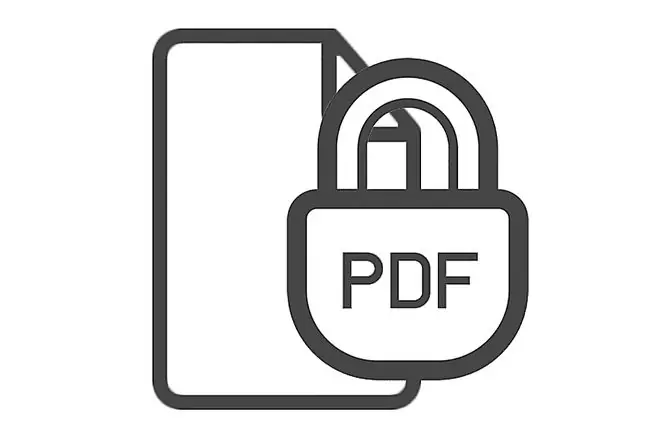
PDF egasi paroli nima qiladi?
Oxirgi PDF versiyasidan boshlab egasi paroli bilan kiritilgan hujjat cheklovlari quyidagilarni oʻz ichiga olishi mumkin:
- Chop etish
- Hujjatni oʻzgartirish
- Hujjatlarni yig'ish
- Kontent nusxalanmoqda
- Maxsus imkoniyatlar uchun kontentdan nusxa olish
- Sahifa va grafiklarni chiqarish
- Izohlash
- Shakl maydonlarini toʻldirish
- Imzolash
- Shablon sahifalarini yaratish
Siz foydalanayotgan PDF yozuvchisiga qarab, ulardan bir nechtasi quyidagi keyingi boʻlimda keltirilgan, baʼzi cheklovlarga ruxsat berishingiz va boshqalarni blokirovka qilishingiz kerak. Masalan, matn va rasmlardan nusxa olishni oʻchirib qoʻyishingiz mumkin, lekin chop etishni yoqishingiz mumkin, agar siz PDF-faylni tarqatmoqchi boʻlsangiz, lekin oʻzingizning shaxsiy ishingizning bir qismini takrorlashdan saqlamoqchi boʻlsangiz foydali boʻladi.
Faqat ayrim cheklovlar mavjudmi yoki ularning barchasi mavjudmi, farqi yoʻq, hujjatga toʻliq, cheklovsiz kirish huquqini berishdan oldin PDF oʻquvchiga oʻzgartirish ruxsati parolini taqdim etishingiz kerak.
PDF egasi parolini qanday oʻrnatish kerak
PDF egasi parolini sozlash orqali PDF cheklovlarini qoʻllab-quvvatlaydigan koʻplab bepul dasturlar mavjud.
Bir nechta misollar orasida PDF24 Creator va PDFCreator kabi PDF yaratuvchilar va PDFill Free PDF Tools (shifrlash/parchalash opsiyasi orqali), PrimoPDF va Nitro Pro kabi boshqa tegishli vositalar mavjud.
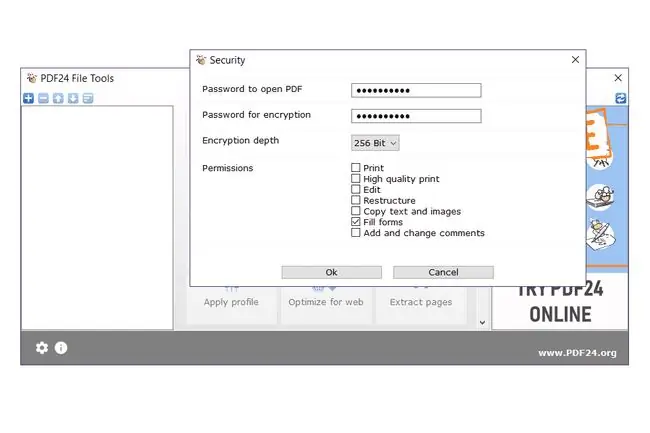
Har bir PDF yozuvchisi oʻz dasturlarida buni amalga oshirish uchun har xil jarayonga ega, ammo bu qobiliyat PDF standarti orqali taqdim etilgani uchun ularning barchasi koʻp jihatdan bir-biriga oʻxshash boʻladi.
Kimdir PDF ochishni qanday to'xtata olaman?
Ochiq PDF bilan nima qilish mumkinligini cheklash uchun PDF egasi parolidan foydalanishga qo'shimcha ravishda, siz hatto kimdir PDFni ochishiga to'sqinlik qilishingiz mumkin. Toʻgʻri, siz uni shu qadar mahkam yopishingiz mumkinki, har qanday kontentni koʻrish uchun parol kerak boʻladi.
Egasi paroli hujjatning ochilishini cheklamaganligi sababli, "hujjat ochiq" xavfsizligini ta'minlash uchun PDF foydalanuvchi parolidan foydalanishingiz kerak.
Biz yuqorida aytib oʻtgan dasturlarning baʼzilari PDF faylni ochishdan himoyalash uchun foydalanuvchi parolini ham yoqish imkonini beradi.
FAQ
PDF egasini qanday topish mumkin?
Windows 11/10 da File Explorer-ni oching va PDF faylni toping. Faylni oʻng tugmasini bosing va Xususiyatlar > Tafsilotlar ni tanlang va Egasi maydonini toping.
PDF parolini qanday chetlab o'tishim mumkin?
PDF-dan parolni olib tashlash uchun avval tizimga kirib, uni ochishingiz kerak. Keyin Tools > Protect > Encrypt > Xavfsizlikni olib tashlash-ni tanlang.






